A Windows 7 telepítése - végigjátszás
Mielőtt folytatná a telepítést a Windows 7, meg kell tölteni egy kis képzés.
Az első dolog, amit meg kell másolni az összes fontos adatot a partíciót, amelyre fognak telepíteni a rendszert.
A tény az, hogy amikor telepíti a partíció lesz formázva.
Ez azt jelenti, hogy az összes információt, hogy van a lemezen, ahol a Windows 7 lesz fogad el lesz távolítva.
Általában ez a rész a C: \.
Annak érdekében, hogy minden szükséges információt onnan, vagy másolja át egy másik meghajtóra (D: \ például.), Vagy még jobb, egy másik számítógépre.
A Can és DVD-meghajtók a legfontosabb információkat rögzíteni.
Mielőtt a Windows 7 telepítése ajánlott letölteni, és mentse a megfelelő illesztőprogramokat és segédprogramokat a rendszer.
Az a tény, hogy a Windows 7-eloszlás kezdetben nem tartalmaznak illesztőprogramokat a hálózati adapter, Wi-Fi adapter, vagy a modemet.
Mielőtt telepíteni az operációs rendszert, akkor be kell állítani a BIOS-t.
Hogy belépjen a BIOS beállítani, hogy a számítógép rendszerindító meghajtó kell tennie:
amikor bekapcsolja a számítógépet, amikor megkérdezi nevét és órajel a processzor, kattintson «Törlés» a billentyűzetet a notebook betöltésekor a képernyő alján, hogy meghatározza, hogy melyik gombot kell megnyomni.
BIOSe akkor megtalálja a tételt «Advanced BIOS Features» és paraméterek - First Boot Device, Second Boot Device és Boot Device (az első rendszerindító eszközt, a második és a harmadik).
Írja be a szakasz First Boot Device - CD-ROM-ról való indításhoz a CD vagy DVD meghajtó.
Ha nincs DVD-meghajtó, és nem kívánnak vásárolni egy külső USB-meghajtó, akkor telepíteni a Windows 7 USB-meghajtóról.
Flash meghajtóra vagy memóriakártyára kell 4GB vagy több.
Mi marad [F10], és kilép.
Következő van egy újraindítás és a terhelés a média, amely a Windows 7.
1. Ha a régi rendszer telepítve a merevlemezre, majd röviden megjelenik a képernyőn, a „Nyomja meg bármelyik gombot a csomagtartó a DVD».
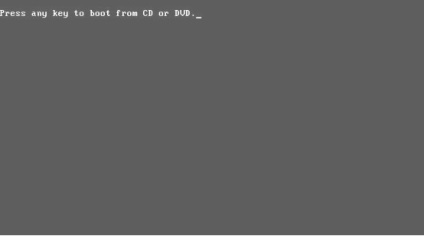
Nyomja meg a gombot, és várja meg, amíg a boot lemez.
2. Az első képernyőn nyújt számunkra, hogy válasszon a nyelvet, amelyen a telepítés is okozhat.
választhat:
Nyelv - „magyar”
Idő formátum - „Magyar (Magyarország)”
Billentyűzetkiosztás - az „orosz”
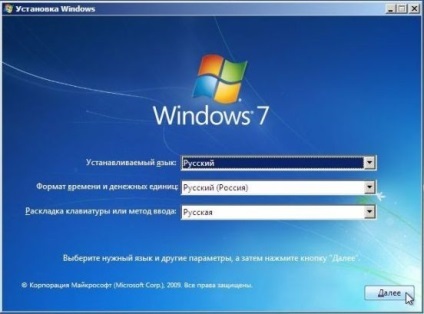
3. Ezután kattintson a - "Install".
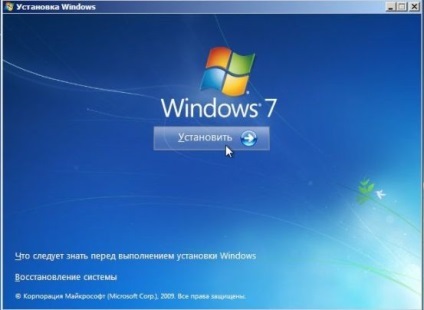
4. Ezután telepítjük a programot kínál, hogy megfeleljen az engedélyezési feltételek és elfogadja azokat.
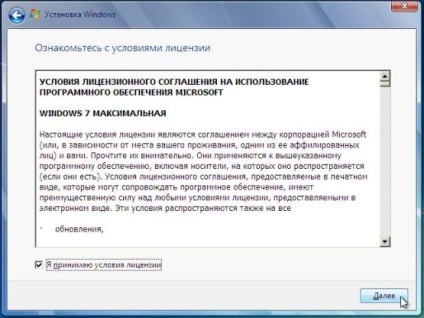
5. Ezután válassza ki a telepítés típusát - az „Update” vagy a „Teljes telepítés”.
Mivel telepíti az operációs rendszer, kattintson a „Teljes telepítés”.
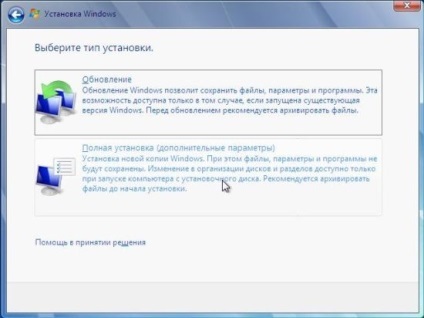
6. A következő képernyő nagyon fontos ahhoz, hogy telepítve benne döntünk a partíciót, amelyen telepíteni a Windows 7.
Ha a merevlemez már megosztjuk, majd nyomja meg a sorban a fajta „elsődleges” és „Next”.
Ha a merevlemez nem megosztjuk kattintson - „Beállítás drive”.
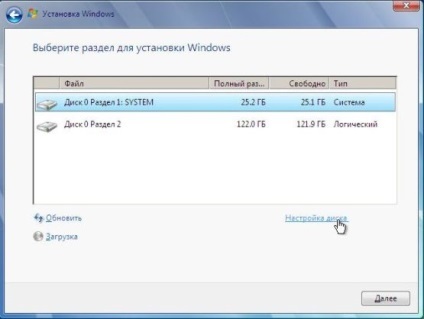
Lehet, hogy egy probléma, amikor a Windows 7 kéri az illesztőprogramot kell telepíteni, vagy ha a Windows nem látja a merevlemezt a telepítéshez.
Próbáld ki, hogy a BIOS-ba, és módosítsa a SATA módot AHCI vezérlő IDE.
7. A következő ablak leszünk képesek formázni, hozzon létre vagy törölje a partíciót.
Formázza a választott partíciót és nyomja meg ismét a „Tovább” gombra.
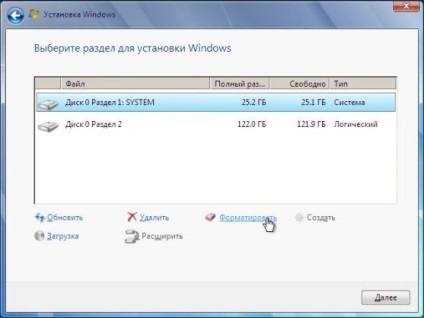
8. Ezt követően elindul a telepítés. A telepítés során a PC újraindítása kétszer.

A telepítés során a számítógép újraindul kétszer.
9. feltöltése fájlokat az átlagos teljesítmény a számítógép, tart kb 20-30 perc.
Ezt követően a következő ablak jelenik meg:

10. Válassza ki a felhasználói nevet és a számítógép nevét.
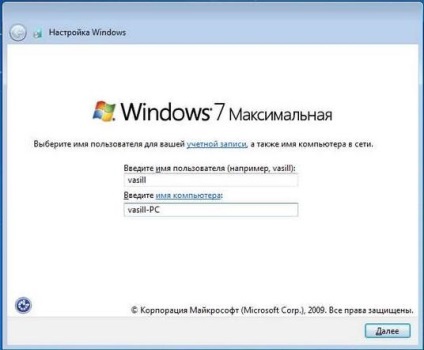
11. Továbbá, úgy dönt, hogy hez fiókjának jelszavát.
Bár ez az opció hiányzik, majd kattintson a „Tovább” gombra.
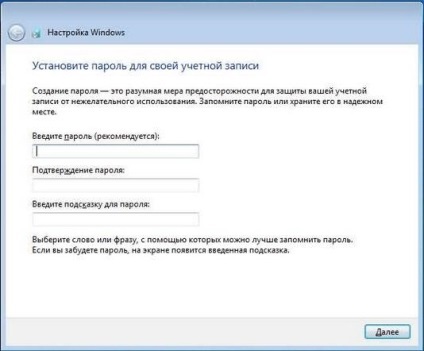
12. A következő ablakban, általában meg kell adnia a kulcsot, ha van egy engedély lemezre, vagy kihagyjuk ezt a lépést, ha van egy „kalóz”.
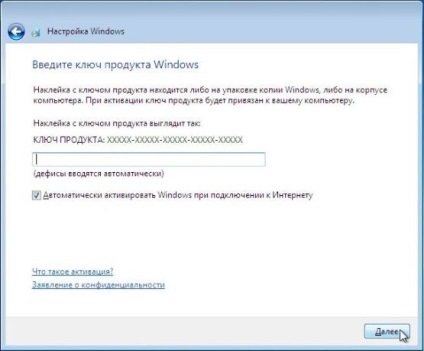
13. Adja meg a biztonsági beállításokat.
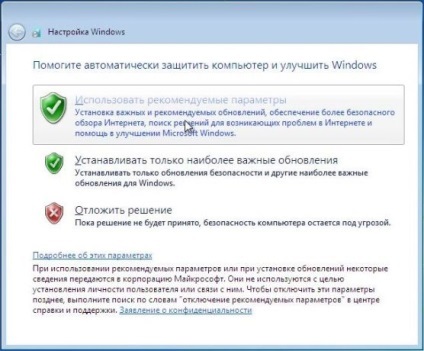
14. Ezután válassza ki az időzónát, a dátum és az idő.
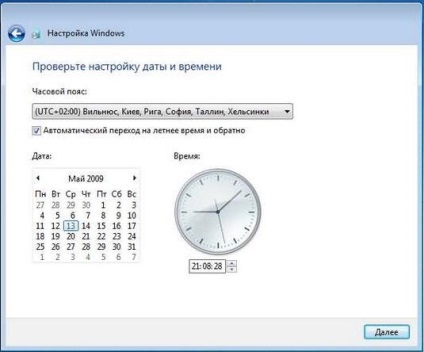
15. A következő képernyő egy sor hálózat, amelyhez a számítógép csatlakozik.
Ha a laptop csatlakozik a hálózathoz, és a Windows tartalmazza a hálózati kártya driver, akkor a rendszer automatikusan figyelmezteti, hogy adja meg a hálózat típusát.

16. Ennyi, kész - terhelt asztalon.

SSD - Intel forma tényező vonalzó
A növekvő népszerűsége SSD meghajtók, mint a fő tároló nagy teljesítményű szerverek, szükség van az új forma tényező, hogy a lehető legjobb tárolási sűrűséget.
Az egyik ilyen „méretben a jövő” szerint az Intel Corporation, az úgynevezett „uralkodó” (fordításban angol - .. Line).
A terveknek chipmeykera, SSD forma tényező «vonalzó» nyújthat nagyobb tárolási sűrűséget képest SSD bocsátott adatok formájában bővítőkártyák, PCI Express, és a hagyományos 2,5 / 3,5 hüvelykes eszközt.
Különösen az új hosszúkás meghajtók segít növelni a maximális tárolási 1U szerverek egy petabájt.
Összehasonlításképpen, annak érdekében, hogy ez a kötet, egy 10 terabájtos merevlemezek lenne szükség, „a szemgolyó”, hogy töltse ki a szerver form factor 4U.
Ezen felül, ezek SSD is el kell döntenie kapcsolatos nehézségek egy esetleges túlmelegedést intenzív használat esetén.
Sőt, alakjuk csökkentenie kell a követelményeket hűtőrendszerek használják ezeket a szervereket.
Feltételezhető, hogy ezek a hajtások csatlakozókkal u.2 vagy szokásos csatlakozó PCI Express.
Intel Coffee Lake egyeztethető össze a modern alaplapok
A közeljövőben, az Intel fogja frissíteni a kínálatát az asztal miatt processzorcsalád Coffee tó, amely felváltaná a Skylake és Kaby tó.
Amint ismertté vált az utóbbi időben, ez a frissítés lesz egy nagy lépés növeli a termelékenységet a tömeg asztali platform, mint egy modell Coffee Lake sorozat Core i7 és Core i5 kell a rendelkezésükre hat maggal.
Azonban most úgy tűnik, kellemetlen árnyalat: Coffee Lake processzorok kompatibilisek lesznek a jelenlegi park LGA1151 alaplapok alapján egy sor logikai Z270 és Z170 még inkább.
Sunset CrossFire technológia
Azt is megjegyezte, hogy az ágazat egészére távolodik mnogoadapternyh konfigurációk és a cég ugyanazt a véleményt.
Látszólag a fejlesztők túl kevés figyelmet fordítanak a hasonló vezetékek és kapcsolódó optimalizáció, és a játékosok, akik szívesebben használják a két vagy több lapot egyidejűleg, túl kevés.
USB 3.2 megduplázza az adatátviteli sebesség
Szervezése USB 3.0 Promoter Group, amely felügyeli a fejlesztési USB 3.0 szabvány specifikáció, bejelentette jelentős frissítést a névadó interfész előírásairól.
Munkacsoport szervezet tervezetet készített változatát a USB 3.2.
Abban az esetben, SuperSpeed USB tanúsítvány adatátviteli sebesség növelhető 5 Gb / s és 10 Gb / s, és amikor a tanúsító SuperSpeed USB 10 Gbit / s átviteli sebesség emelkedik 10 Gbit / s-tól 20 Gbit / s.
Beszélünk kábelek csatlakozók USB Type-C.
Ami fontos, hogy úgy érzi, az emelkedés az árfolyam lesz mindazok számára, akik már tulajdonosai a kábeleket a megfelelő minősítést.
Más szóval, nem kell vásárolni, hogy a kettős csere USB 3.0 interfész átviteli sebesség specifikáció támogatja az új USB 3.2 minősített kábel USB Type-C.
Frissítés azt jelenti, hogy kompatibilitási garanciát minden már kibocsátott kábelek USB Type-C.
Azt is meg kell érteni, hogy megduplázza az adatátviteli sebesség lesz kivitelezhető, ha a fogadó (csomópont) és az eszköz támogatja az USB 3.2 specifikáció.
„Chip” újítások kábelek USB Type-C USB 3.2 támogatás kerül át a kétcsatornás módban.
Modern kábelek C típusú USB-USB 3.1 támogatja futó egycsatornás üzemmódban, amellyel az adatok vagy a sebesség 5 Gbit / s vagy 10 Gbit / s.
Játszódik vékony koaxiális kábel.
A „Mode» USB 3.2 kábel kezdi meg működését kétcsatornás módban, megduplázva a maximális adatátviteli sebesség.
E célból részeként második vezető kábelt úgy tervezte eredetileg, amelyet korábban használt.
Egy másik fejlesztés az USB 3.2 specifikáció lesz a gyorstöltés «USB Power Delivery».